
پیدا کردن رمز WiFi در ویندوز 8
چگونه رمز عبور Wi-Fiتان را در ویندوز 8 پیدا کنید
خبرهای خوب! جستجوی بر عکس رمز عبورها امکان پذیرست.
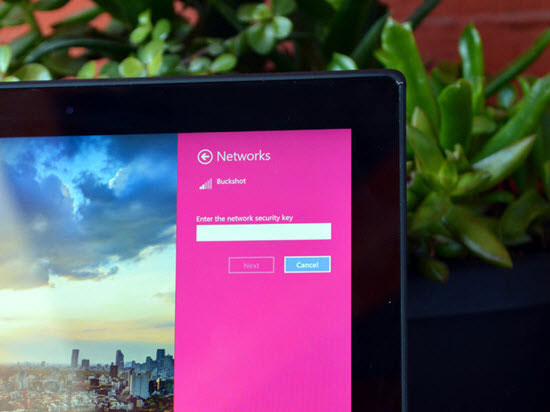
این اتفاق برای من زیاد میافتد؛ مخصوصا وقتی که به خانهی آشنایان سر میزنم: کامپیوترم رمز عبور Wi-Fi را که آخرین بار – دو سال پیش- با آن به شبکه وصل شدم را میداند اما من آن را کاملا فراموش کردهام. اگرچه مادرم 65% مطمئن است که رمز عبور را هفت ماه پیش روی برچسبی نوشته است.
رمز عبور فراموش شده برای من یا کامپیوترِ همه چیز دانم مشکلی نیست اما مثلا برای برادرم که میخواهد از روی آیفون ژاپنیاش به شبکهی Wi-Fi وصل شود، دردسرساز میشود. مادرم همچنان در شکار آن برچسب است اما امید من دیگر کمرنگ شده!
خوشبختانه، یک روش ساده برای جستجوی برعکس رمز عبور بر روی کامپیوتری که در اصل آن را می داند، وجود دارد. در ادامه نحوهی پیدا کردن رمزعبورهای ذخیره شده در ویندوز 8 توضیح داده میشود:
قدم 1: اول مطمئن بشوید که به شبکه wi-fi وصل هستید. اگر نه، نوار چارمز (Charms) را با کشیدن از سمت راست صفحه باز کنید؛ یا اشارهگرتان را به گوشه راست و بالای صفحه حرکت بدهید و روی گزینه Settings کلیک کنید. روی آیکون network ضربه بزنید یا کلیک کنید، شبکهتان را پیدا کرده و connect را بزنید.
کامپیوتر شخصیتان باید به صورت خودکار با دانستن رمزعبور ذخیره شده (اما فراموش شده) به شبکه متصل شود.
قدم 2: از روی صفحهی دسکتاپ، نوار Charms را باز کرده، بر روی گزینهی settings کلیک و Control Panel را باز کنید.
قدم 3: زیر بخش Network and Internet، گزینهی View network status and tasks را انتخاب کنید.
قدم 4: کنار کلمهی Connections، باید آیکون Wi-Fi و نام شبکهی Wi-Fi خودتان را ببینید. روی شبکه Wi-Fi خودتان کلیک کرده تا پنجره Wi-Fi Status ظاهر شود. بر روی Wireless Properties کلیک کنید.
قدم 5: پنجرهای جدید باز میشود. زبانهی Security را انتخاب کرده و خواهید دید که رمز عبور شبکهی شما به صورت نقاطی سیاه رنگ نمایش داده شدهاند. حال تیک گزینهی Show characters را بزنید و… همین! رمز عبور شبکهتان را بردارید!
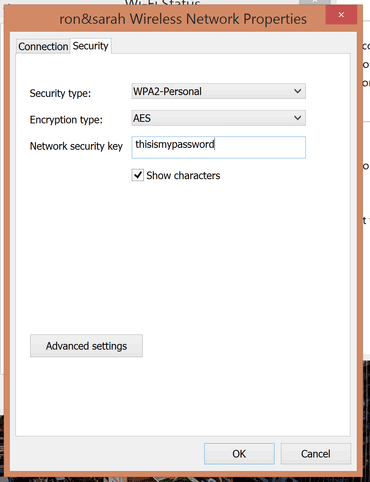
حالا که پسوورد Wi-Fiتان را به یاد آوردید، بهترست که جایی آن را یادداشت کنید… یا نه. چون دیگر هر موقع بخواهید میتوانید پیدایش کنید!
